iPad でフリック入力する方法 (iOS 8, iOS 9)
2014-11-05-1
[iPad]
iOS8 および iOS9 の iPad でフリック入力する方法について。
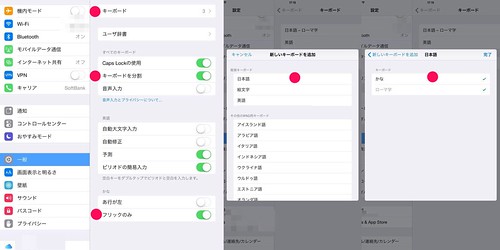
(1) 「設定」>「一般」>「キーボード」の「キーボードを分割」をオン。
(2) 「設定」>「一般」>「キーボード」でさらに「キーボード」>「新しいキーボードを追加...」で推奨キーボード「日本語」を選んで「かな」をチェックし「完了」。
(3) 「設定」>「一般」>「キーボード」に戻って「フリックのみ」をオン。
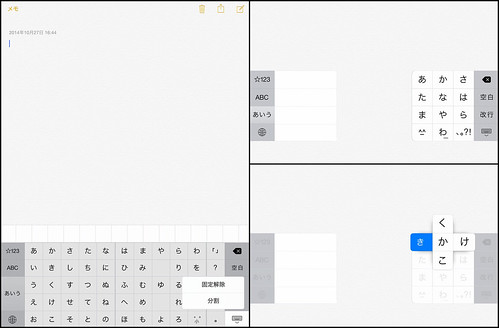
(1) エディタなどでキーボードを出す。
(2) 地球アイコンを何度か押して「日本語かな」キーボードを選択。
(3) 右下のキーボードアイコンを長押しし、出てくるメニューから「分割」を選択。
(4) フリック入力になった!
(5) やめるときもキーボードアイコン長押し。
キーボードのマイクアイコンボタンの消し方。
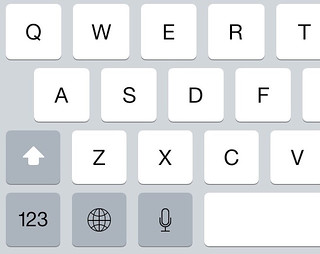
(1) 「設定」>「一般」>「キーボード」で「音声入力」をオフ。
(2) 消えた!
- iPad のソフトキーボードは左右に割れるしフリック入力もできる![2012-11-12-4]
(昔の iPad での方法)
設定手順
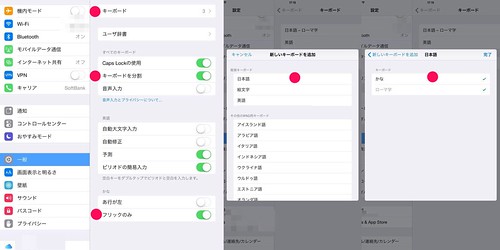
(1) 「設定」>「一般」>「キーボード」の「キーボードを分割」をオン。
(2) 「設定」>「一般」>「キーボード」でさらに「キーボード」>「新しいキーボードを追加...」で推奨キーボード「日本語」を選んで「かな」をチェックし「完了」。
(3) 「設定」>「一般」>「キーボード」に戻って「フリックのみ」をオン。
使用手順
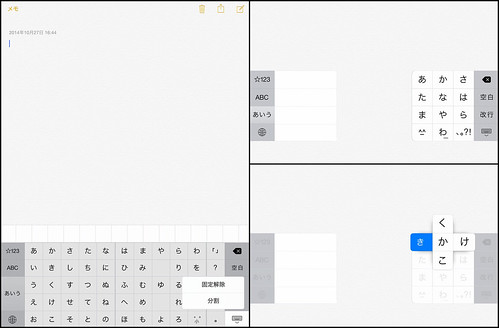
(1) エディタなどでキーボードを出す。
(2) 地球アイコンを何度か押して「日本語かな」キーボードを選択。
(3) 右下のキーボードアイコンを長押しし、出てくるメニューから「分割」を選択。
(4) フリック入力になった!
(5) やめるときもキーボードアイコン長押し。
ついでに
キーボードのマイクアイコンボタンの消し方。
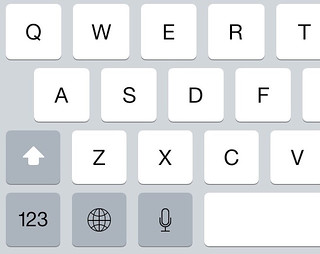
(1) 「設定」>「一般」>「キーボード」で「音声入力」をオフ。
(2) 消えた!
関連記事
- iPad のソフトキーボードは左右に割れるしフリック入力もできる![2012-11-12-4]
(昔の iPad での方法)
この記事に言及しているこのブログ内の記事
